Synchronisation mit dem GNOME-Desktop
Der GNOME-Desktop hat eingebaute Unterstützung für Nextcloud-Kalender, Adressbücher und Aufgaben, die im persönlichen Informationsmanager Evolution sowie in den Kalender-, Aufgaben- und Adressbuch-Apps angezeigt werden. Dateien werden per WebDAV in den Dateimanager Nautilus eingebunden. Das letztere funktioniert nur, solange der Computer mit dem Netzwerk verbunden ist.
Hierzu müssen die folgenden Schritte ausgeführt werden:
Öffnen Sie in den GNOME-Einstellungen die Online-Konten.
Unter „Konto hinzufügen“ wählen Sie
Nextcloud:
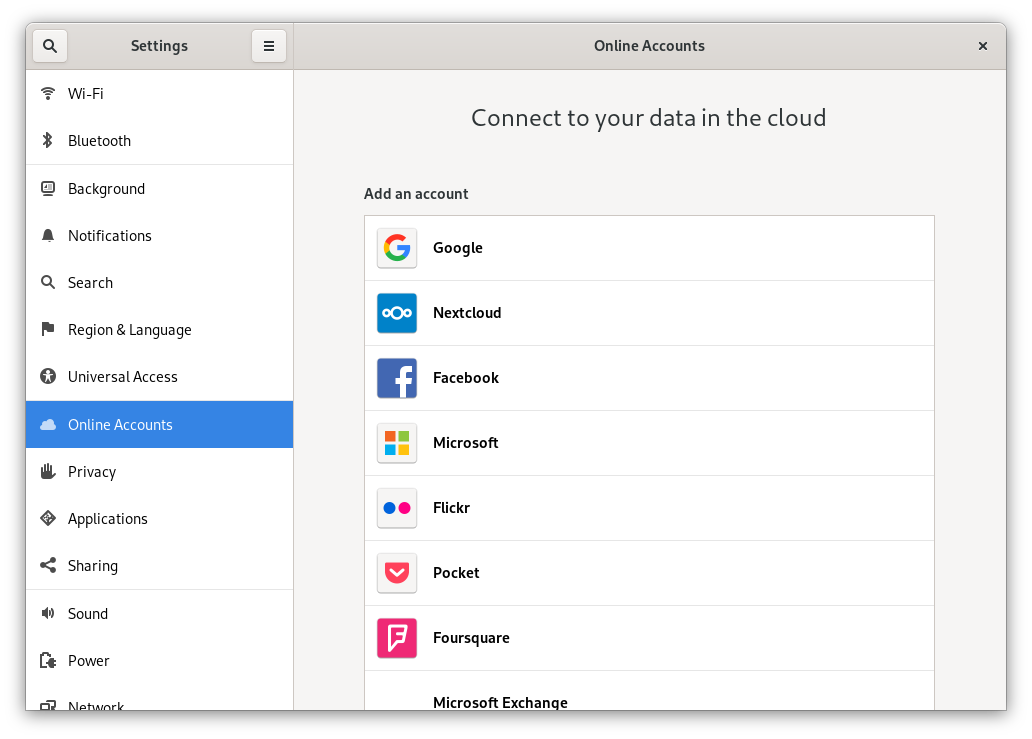
Geben Sie die Adresse Ihres Servers, Ihren Benutzernamen und das dazugehörige Passwort ein. Falls Sie Zwei-Faktor-Authentisierung aktiviert haben, müssen Sie ein App-Passwort/Token erzeugen lassen, denn GNOME Online Accounts unterstützt GNOMEs Webflow-Login bisher nicht (Weitere Informationen):
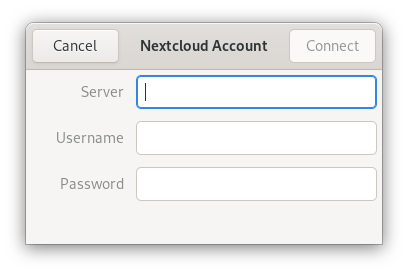
In the next window, select which resources GNOME should access and press the cross in the top right to close:
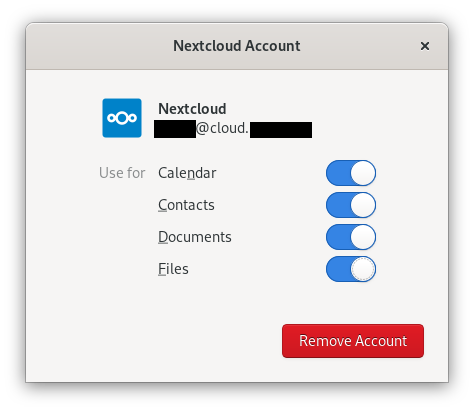
Die Nextcloud-Aufgaben, Kalender und Kontakte sollten nun in Evolution wie auch in der Aufgaben-, Kontakte- und Kalender-App sichtbar sein.
Dateien werden als WebDAV-Ressource im Dateimanager Nautilus angezeigt (sie sind außerdem in den GNOME-Dateidialogen sichtbar). Dokumente sollten in GNOMEs Dokumente-App erfasst sein.
Alle Nextcloud-Ressourcen sollten außerdem mit durchsucht werden, wenn Sie die Windows-Taste drücken und einen Suchbegriff eingeben.